ReiBoot - برنامج إصلاح نظام iOS المجاني رقم 1
أصلح أكثر من 150 مشكلة في iOS دون فقدان البيانات والترقية iOS 26/الرجوع إلى إصدار أقدم بأمان
ReiBoot: أداة إصلاح iOS رقم 1
إصلاح أكثر من 150 مشكلة في نظام iOS دون فقدان البيانات
مؤخرًا، لا يعمل جهاز الايباد 2 الخاص بي بعد التحديث إلى 16 iPadOS. وهذا يدفعني إلى حافة الجنون لأنني كنت أقوم باختبار باستخدامه! هل يعرف أحد كيفية إعادة ضبط الايباد على إعدادات المصنع دون استخدام iTunes بسهولة؟
مهما كانت احتياجاتك، سواء كنت تتخلى عن الايباد القديم الخاص بك أو تبيعه لشخص ما، فإن فهم كيفية إعادة ضبط الايباد الخاص بك إلى إعدادات المصنع أمر بالغ الأهمية. إذا كنت تبحث عن أفضل الحلول لإعادة ضبط الايباد على إعدادات المصنع بدون استخدام iTunes، فأنت في المكان الصحيح. لنبدأ الآن!
إذاً، سنناقش أولاً ما هي السيناريوهات التي تتطلب إعادة ضبط الايباد إلى إعدادات المصنع بدون استخدام iTunes؟ فيما يلي أبرز أسباب إعادة ضبط الايباد الخاص بك إلى إعدادات المصنع:
يجب عليك إعادة ضبط الايباد إذا كنت في رحلة عمل أو عطلة ولكن ليس لديك إمكانية الوصول إلى الإنترنت أو جهاز كمبيوتر شخصي معك.
حرر جميع الأزرار وانتظر حتى تتم إعادة تشغيل الايباد.
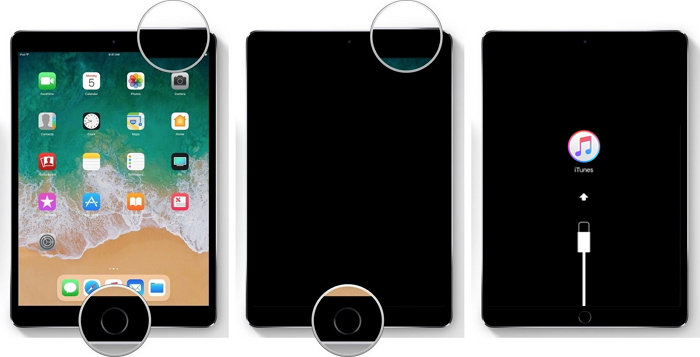
هنا سنأخذ Tenorshare ReiBoot for iOS كمثال. يمكن لهذه الأداة إصلاح مجموعة واسعة من المشكلات المتعلقة بأجهزة iOS مثل الايفون والايباد بدون كلمة مرور iCloud. ما عليك سوى اتباع الخطوات أدناه لمعرفة كيفية عمله.
قم بتنزيل البرنامج وتثبيته على جهاز الكمبيوتر الخاص بك.
انتقل إلى "إعادة تعيين مفتاح واحد" لجهاز الايفون/الايباد في أسفل الواجهة الرئيسية.
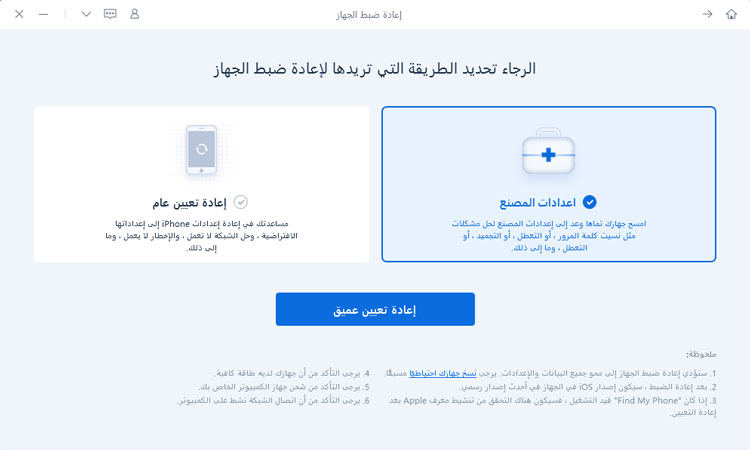
انقر فوق "تحميل" لتنزيل حزمة البرامج الثابتة.

انقر فوق "بدء إعادة ضبط المصنع" لإعادة ضبط الايباد على إعدادات المصنع بدون رمز الدخول. وبعد دقائق قليلة، سيكون الايباد جاهزًا للاستخدام.

إذا نسيت رمز دخول الايباد الخاص بك، فيمكنك تجربة 4uKey for iOS لإعادة ضبط الايباد إلى إعدادات المصنع.
إذا كانت شاشة الايباد مقفلة وكنت على علم برمز الدخول، فيمكنك تجربة هذه الطريقة بالتأكيد. لإعادة ضبط الايباد على إعدادات المصنع بدون استخدام iTunes، يمكنك استخدام تطبيق "الإعدادات" على الايباد. من الضروري أن تأخذ نسخة احتياطية لالايباد الخاص بك، حيث سيتم مسح البيانات بالكامل باستخدام هذا الخيار.
اختر إما النسخ الاحتياطي ثم المسح أو المسح الآن

تحديد موقع الايفون هي ميزة رائعة عن بعد لإعادة ضبط الايباد إلى إعدادات المصنع بدون استخدام iTunes. فيما يلي الخطوات التفصيلية:
اضغط على مسح الايباد بعد ذلك.

إذا كان لديك جهاز الايفون، فإليك مقالة حول كيفية إعادة تعيين الايفون إلى ضبط المصنع بدون رمز الدخول مع الخطوات التفصيلية.
في دليل اليوم، اكتشفنا كيفية إعادة ضبط الايباد إلى إعدادات المصنع بدون iTunes من خلال بعض الطرق السهلة، مثل ReiBoot for iOS ، وكيفية إعادة التعيين الثابتة على الايباد بدون iTunes. أثناء البحث عن أفضل الطرق لإعادة ضبط الايباد إلى إعدادات المصنع بدون iTunes، لا داعي للقلق بشأن الجوانب الفنية لذلك. لمزيد من التعليقات أو الاقتراحات لا تتردد في تركها أدناه!
قم بتسجيل الخروج من حسابات iTunes وiCloud الخاصة بك، ثم انتقل إلى "الإعدادات" وانقر فوق "تسجيل الخروج".
انتقل إلى الإعدادات > [اسم معرف Apple الخاص بك] >iTunes & App Store". انقر فوق معرف Apple وقم بالتمرير لأسفل لتحديد جهازك. وأخيرًا، انقر فوق "إزالة من الحساب".
نعم، لذلك تحتاج حقًا إلى عمل نسخة احتياطية لجهازك قبل تحديد خيار إعادة ضبط المصنع.

ثم اكتب تعليقك
بقلم خالد محمد
2025-12-15 / ipad